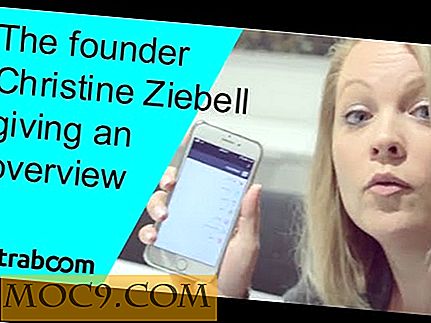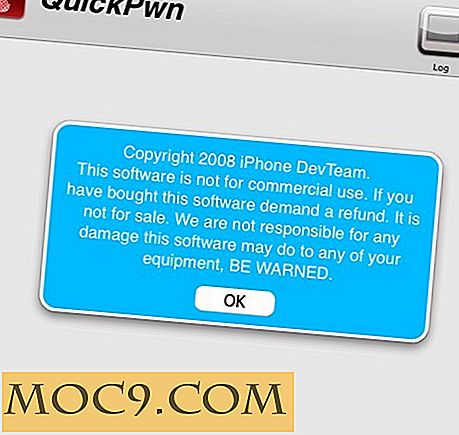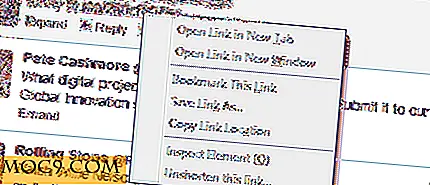Wie man Zimbra benutzt, um Ihre E-Mail-Konten zu verwalten

Yahoo Zimbra ist eine hervorragende Desktop-Anwendung, mit der Sie mehrere E-Mail-Konten in einem einzigen Fenster verwalten können. Neben E-Mails können Sie auch Kalender, Aufgaben, Dokumente und Aktenkoffer in einer einzigen Suite verwalten. Wie bei anderen Desktop-E-Mail-Clients können Sie alle Ihre E-Mails herunterladen, während Sie online sind, und sie später auf Ihrem Desktop anzeigen (während Sie unterwegs sind). Als einer der größten Konkurrenten von Outlook und Thunderbird, ist einer der Vorteile von Zimbra, dass es einfach zu konfigurieren ist und Sie verschiedene Dienste an einem Ort integrieren können, wie das Durchsuchen Ihrer Yahoo E-Mail, die Arbeit mit Google Kalender und Synchronisierung mit dem Hotmail-Adressbuch In diesem Artikel werden wir besprechen, wie man die Anwendung von Yahoo Zimbra Desktop in Windows einrichtet.
1. Laden Sie die Yahoo Zimbra Desktop-Anwendung herunter und installieren Sie sie auf Ihrer Windows-Plattform.

2. Klicken Sie auf Neues Konto hinzufügen .

3. Wählen Sie den E-Mail-Dienstanbieter. Zimbra kommt mit vorkonfigurierten Einstellungen für die verschiedenen gängigen E-Mail-Dienste wie Yahoo Mail, Gmail, Hotmail, Zimbra Mail und AOL Mail. Sie können auch Ihr eigenes IMAP- und POP-Konto konfigurieren.

4. Geben Sie Ihre E-Mail-Adresse, Ihren Kontonamen und Ihr Passwort ein. Wählen Sie aus, wie häufig Zimbra Ihre Mailbox überprüfen soll und ob Sie mit Ihren Adressbuch- und Kalenderdiensten synchronisieren möchten.

5. Wenn Sie weitere E-Mail-Konten hinzufügen möchten, klicken Sie auf Neues Konto hinzufügen. Wenn nicht, klicken Sie auf Desktop starten

6. Klicken Sie auf Ihrem Desktop auf Senden / Empfangen, und Zimbra wird alle Ihre E-Mails von Ihrem Online-Postfach abrufen. Sie haben auch die Möglichkeit, Ihre persönlichen Ordner herunterzuladen.

(Klicken um zu vergrößern)
Zimbra ist auch für Windows-, Linux- und Mac-Plattformen verfügbar.
Was sind deine Erfahrungen mit Zimbra? Teile es mit uns in den Kommentaren.